大家好,我是逆水。今天为大家讲解为背景加载贴图。
首先我们打开场景文件。
打开以后我们可以查看一下此时的场景,可以按快捷键P,切换到透视图视图。
然后按Alt进行旋转查看。
我们看到场景中并没有作为背景的模型。这样渲染时可能会出现背景黑色或者背景是单色的效果。
按C切换到摄影机视图,再按快捷键8打开环境和效果控制面板。在这里有背景这个选项,下面有颜色,环境贴图以及使用贴图。我们单击环境贴图下面的通道。
我们可以选择添加位图或者程序贴图。我们添加这样一个贴图。
打开材质编辑器,我们将刚刚的贴图拖动到空白的材质球上。
我们点击查看图像,就可以查看此时背景的图像。
我们展开输出,设置输出量为20。在渲染时会比较亮一些。
我们单击渲染,查看此时背景的渲染效果。
那么今天呢,就给大家分享到这里,如果你觉得文章对你有帮助,希望将网站分享给你的朋友。感谢大家支持!
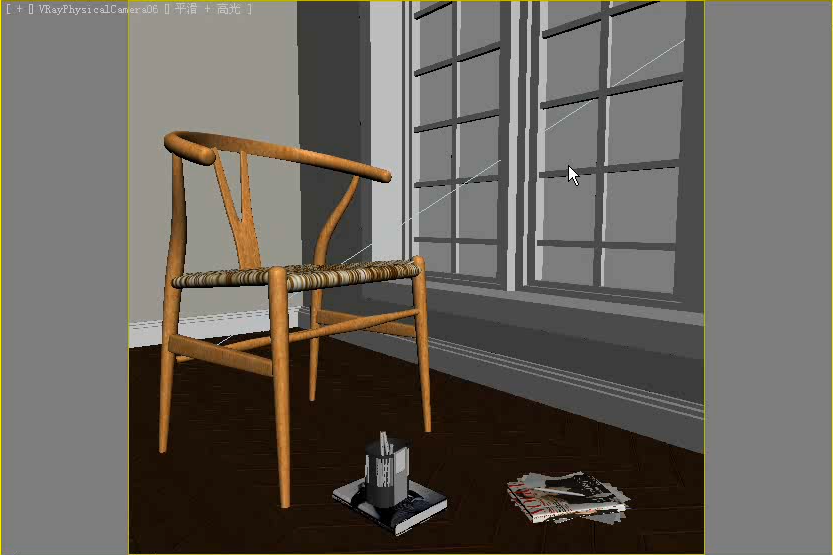
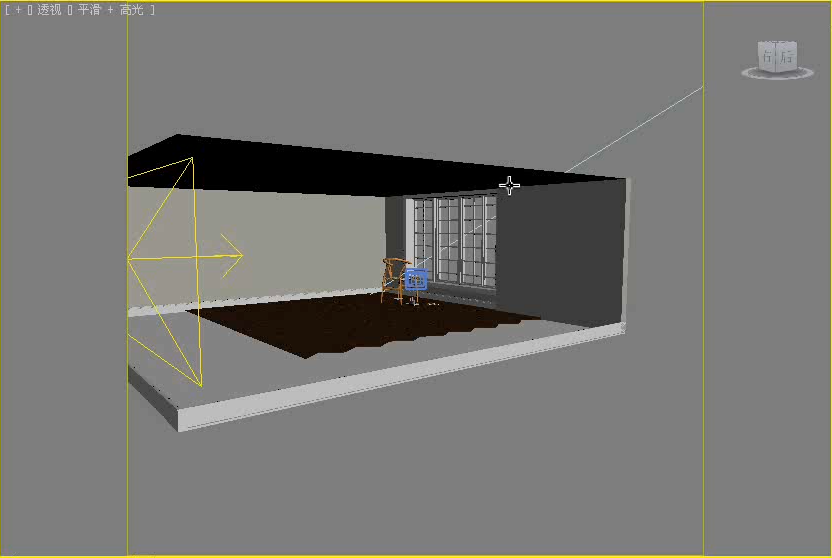
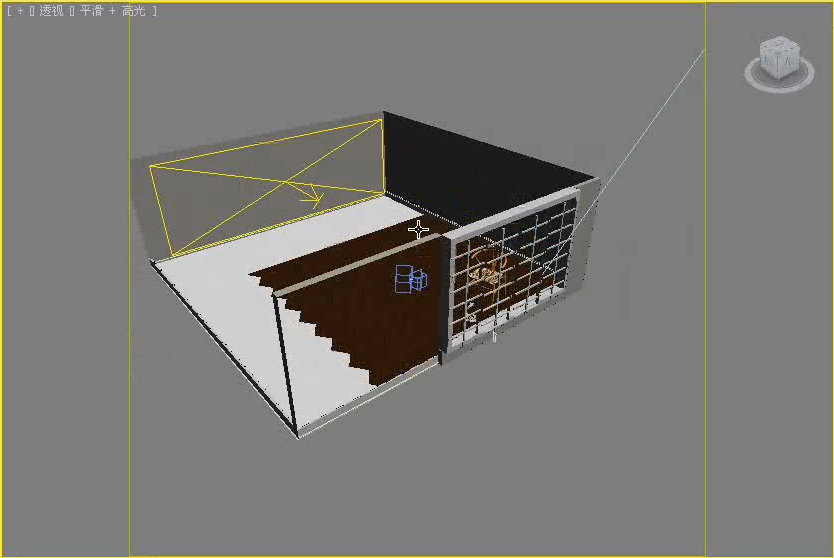
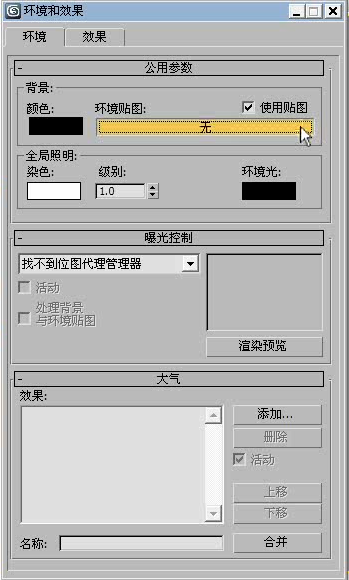
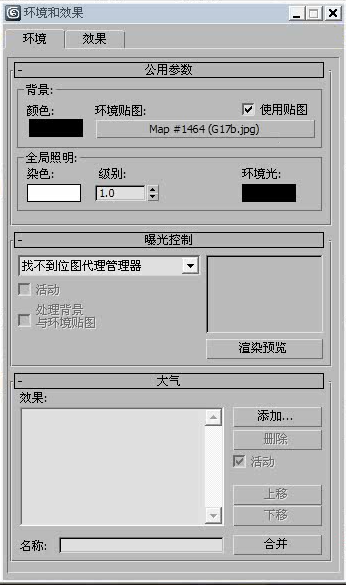










请先 !